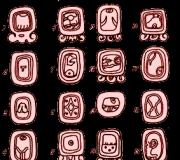Como extrair o apk do aplicativo instalado. Como baixar o arquivo apk do aplicativo diretamente da Google Play Store
Uma reinicialização suave é um procedimento de reinicialização suave. dispositivo móvel(telefone, PDA ou comunicador). É semelhante a reiniciar o computador usando a opção correspondente do menu principal. O sistema reinicia e todas as informações permanecem intactas, ao contrário de uma reinicialização total.
você vai precisar
- - comunicador, telemóvel ou PDA.
Instrução
Olá leitores do nosso site. Assim que um dos visitantes pediu ajuda, ele precisou extrair arquivos APK de um smartphone Android. Assim, decidimos descrever a resposta a esta pergunta neste artigo. Com esta operação, você pode fazer backup de todos os aplicativos instalados em um smartphone, tablet ou outros gadgets em execução sistema operacional Android.
Em que casos é feito um backup dos aplicativos instalados?
Situação um. Você precisa redefinir o telefone para as configurações de fábrica, mas não há acesso à Internet ou apenas celular. Você não deseja baixar aplicativos novamente de Google Play porque vai demorar muito. É nesses casos que é possível extrair arquivos APK de um dispositivo Android ou .
Situação dois. Você tem um jogo emocionante instalado, cujo cache "pesa" muito, e seu amigo gostou, e queria o mesmo brinquedo para si, mas, novamente, não há acesso à Internet. É aqui que você precisa fazer uma reserva. jogo instalado. Com instruções para instalação correta jogos com cache podem ser encontrados.
Existem muitas dessas situações.
Como extrair arquivos APK do dispositivo Android?
Para realizar esta tarefa, precisamos de um aplicativo gratuito "ES File Explorer", que pode ser encontrado no Google Play. Por que esse maestro? É simples, é um gerenciador de arquivos ótimo e fácil de usar e já possui um recurso integrado de backup de aplicativos. Com esta função, você pode extrair os arquivos APK necessários de dispositivos Android.
Método 1. Então, você instalou o "ES Explorer", agora execute-o:
Imagem 1
Para isso, vamos ao menu do aplicativo, pressione o botão indicado por nós no canto superior esquerdo da tela do dispositivo. Expanda a seção Bibliotecas e clique em APPs.

Figura 2
Se você fez tudo corretamente, uma janela com os aplicativos de usuário instalados será aberta à sua frente. Em seguida, selecione o aplicativo que deseja extrair e pressione o botão reserva na parte inferior da tela.


Figura 3 Figura 4
Todos os aplicativos extraídos estão na pasta « Memória do telefone/backups/aplicativos". Você deve ter notado que nas Figuras 3 e 4, alguns arquivos estão destacados em vermelho ou em verde, e assim: os aplicativos que foram copiados anteriormente e estão na pasta são marcados em verde aplicativos , e em vermelho - aplicativos que também foram extraídos anteriormente, mas removidos da pasta aplicativos (removido apenas os arquivos extraídos, não os instalados). Isso é basicamente tudo o que diz respeito à extração dessa maneira.

Figura 5
Agora você pode fazer qualquer coisa com esses arquivos: enviá-los para o seu computador, enviá-los para um amigo via Bluetooth ou e-mail. Lembramos mais uma vez que este método faz backup apenas dos aplicativos que foram instalados pelo usuário, mas não do sistema. Para fazer backup dos aplicativos do sistema, use o método 2.
Método 2. Lançamos o mesmo "ES Explorer". Na parte superior da tela, há a opção de seções de memória (Figura 6) ou vá até o menu "Armazenamento local" (Figura 7) e selecione o item /Dispositivo .


Figura 6 Figura 7
Em seguida, você precisa ir para sistema/aplicativo . Aqui estão todos os aplicativos instalados no dispositivo: usuário e sistema. Em seguida, procuramos o arquivo APK desejado e o copiamos para a pasta desejada. Assim, você receberá um arquivo APK pronto para instalação em outros gadgets.
Aviso! Para ambos os métodos, você pode precisar. É possível que alguns arquivos APK do sistema extraídos não possam ser instalados em outros dispositivos Android devido ao fato de serem projetados para um firmware específico.
Isso é tudo.
Esperamos que este post tenha ajudado a resolver seu problema e que você tenha conseguido extrair os arquivos APK do seu dispositivo Android. Se você conhece outras formas de reservar programas ou se tiver dúvidas semelhantes, entre em contato conosco.
Fique com a gente, ainda tem muita coisa interessante pela frente.
Às vezes, alguns aplicativos no Android não são adequados para o usuário por algum motivo. Um exemplo são os anúncios irritantes. E acontece assim - todo mundo é bom no programa, mas apenas a tradução nele está torta ou completamente ausente. Ou, por exemplo, o programa é experimental, e obter versão completa não há possibilidade. Como mudar a situação?
Introdução
Neste artigo, falaremos sobre como desmontar um APK com um aplicativo, observar sua estrutura interna, desmontar e descompilar o bytecode e também tentar fazer várias alterações nos aplicativos que podem nos trazer este ou aquele benefício.
Para fazer tudo isso sozinho, você precisará de pelo menos um conhecimento básico da linguagem Java, na qual os aplicativos Android são escritos, e da linguagem XML, usada em todo o Android - desde a descrição do próprio aplicativo e seus direitos de acesso até o armazenamento de strings que será exibido na tela. Você também precisará da capacidade de lidar com software de console especializado.
Então, qual é o pacote APK no qual absolutamente todos os softwares para Android são distribuídos?
descompilação do aplicativo
No artigo, trabalhamos apenas com o código do aplicativo desmontado; no entanto, se você fizer alterações mais sérias em aplicativos grandes, será muito mais difícil entender o código smali. Felizmente, podemos descompilar o código dex em código Java, que, embora não seja original e não seja compilável de volta, é muito mais fácil de ler e entender a lógica do aplicativo. Para fazer isso, precisamos de duas ferramentas:
- dex2jar - tradutor de bytecode Dalvik para bytecode JVM, com base no qual podemos obter o código Java;
- O jd-gui é um descompilador que permite que você obtenha código Java legível a partir do bytecode da JVM. Alternativamente, você pode usar Jad (www.varanecas.com/jad); embora seja bastante antigo, em alguns casos gera código mais legível que o Jd-gui.
Eles devem ser usados assim. Primeiro, iniciamos o dex2jar, especificando o caminho para o pacote apk como argumento:
%dex2jar.sh mail.apk
Como resultado, o pacote Java mail.jar aparecerá no diretório atual, que já pode ser aberto no jd-gui para visualizar o código Java.
Organizando pacotes APK e obtendo-os
Saco de plástico aplicativos Android, na verdade, é um arquivo ZIP normal, para visualização do conteúdo e descompactação do qual não há ferramentas especiais não requerido. Basta ter um arquivador - 7zip para Windows ou console descompactado no Linux. Mas isso é sobre o invólucro. O que há dentro? Por dentro, geralmente temos a seguinte estrutura:
- META-INF/- contém certificado digital do aplicativo, atestando seu criador, e checksums dos arquivos do pacote;
- res/ - vários recursos que o aplicativo utiliza em seu trabalho, como imagens, descrição declarativa da interface e outros dados;
- AndroidManifest.xml- descrição do aplicativo. Isso inclui, por exemplo, uma lista de permissões necessárias, versão android e resolução de tela necessária;
- classes.dex- bytecode de aplicativo compilado para máquina virtual Dalvik;
- recursos.arsc- também recursos, mas de um tipo diferente - em particular, strings (sim, este arquivo pode ser usado para russificação!).
Os arquivos e diretórios listados estão, se não em todos, então, talvez, na grande maioria dos APKs. No entanto, existem alguns arquivos/diretórios menos comuns que vale a pena mencionar:
- ativos- análogo de recursos. A principal diferença é que para acessar um recurso é necessário conhecer seu identificador, enquanto a lista de ativos pode ser obtida dinamicamente através do método AssetManager.list() no código da aplicação;
- lib- bibliotecas nativas do Linux escritas com a ajuda do NDK (Native Development Kit).
Este diretório é usado por fabricantes de jogos para colocar seu mecanismo de jogo escrito em C/C++ lá, bem como por criadores de aplicativos de alto desempenho (por exemplo, Google Chrome). Entendi o aparelho. Mas como obter o arquivo package da aplicação de seu interesse? Como não é possível obter arquivos APK do dispositivo sem fazer root (eles estão no diretório / data / app) e nem sempre é aconselhável fazer root, existem pelo menos três maneiras de obter o arquivo do aplicativo no computador:
- Extensão APK Downloader para Chrome;
- Aplicativo APK Leecher real;
- vários hospedagem de arquivos e warezniki.
Qual usar é uma questão de gosto; preferimos usar aplicativos separados, por isso descreveremos o uso do Real APK Leecher, principalmente porque ele é escrito em Java e, portanto, funcionará até no Windows, até no nix.
Depois de iniciar o programa, você precisa preencher três campos: E-mail, Senha e ID do dispositivo - e selecionar um idioma. Os dois primeiros são o e-mail e a senha da sua conta do Google que você usa no aparelho. O terceiro é o ID do dispositivo e você pode obtê-lo discando o código no discador # #8255## e, em seguida, encontrando a linha Device ID. Ao preencher, você precisa inserir apenas o ID sem o prefixo android-.
Depois de preencher e salvar, a mensagem “Erro ao conectar ao servidor” geralmente aparece. Não tem nada a ver com o Google Play, então fique à vontade para ignorá-lo e procurar pacotes que lhe interessem.
Revisão e modificação
Digamos que você encontrou um pacote de seu interesse, baixou, descompactou ... e quando tentou visualizar algum arquivo XML, ficou surpreso ao descobrir que o arquivo não é um arquivo de texto. Como descompilar e como trabalhar com pacotes em geral? É realmente necessário instalar o SDK? Não, você não precisa instalar o SDK. De fato, para todas as etapas de descompactação, modificação e empacotamento de pacotes APK, são necessárias as seguintes ferramentas:
- compactador ZIP para desembalar e embalar;
- pequeno- montador/desmontador do bytecode da máquina virtual Dalvik (code.google.com/p/smali);
- apto- uma ferramenta para compactar recursos (por padrão, os recursos são armazenados em formato binário para otimizar o desempenho do aplicativo). Incluído no Android SDK, mas pode ser obtido separadamente;
- Assinante- uma ferramenta para assinar digitalmente um pacote modificado (bit.ly/Rmrv4M).
Você pode usar todas essas ferramentas separadamente, mas isso é inconveniente; portanto, é melhor usar um software de nível superior criado com base nelas. Se você usa Linux ou Mac OS X, existe uma ferramenta chamada apktool . Ele permite que você desempacote recursos em aparência original(incluindo arquivos binários XML e arsc), reconstrua o pacote com recursos modificados, mas não sabe como assinar pacotes, então você terá que executar o utilitário signer manualmente. Apesar do utilitário ser escrito em Java, sua instalação não é padrão. Primeiro você precisa obter o próprio arquivo jar:
$ cd /tmp $ wget http://bit.ly/WC3OCz $ tar -xjf apktool1.5.1.tar.bz2
$ wget http://bit.ly/WRjEc7 $ tar -xjf apktool-install-linux-r05-ibot.tar.bz2
$ mv apktool.jar ~/bin $ mv apktool-install-linux-r05-ibot/* ~/bin $ export PATH=~/bin:$PATH
Se você trabalha no Windows, existe uma excelente ferramenta chamada Virtual Ten Studio , que também acumula todas essas ferramentas (incluindo o próprio apktool), mas em vez de uma interface CLI, fornece ao usuário uma interface gráfica intuitiva com a qual execute operações para descompactar, desmontar e descompilar em poucos cliques. Essa ferramenta é Donation-ware, ou seja, às vezes aparecem janelas com uma proposta para obter uma licença, mas isso, no final das contas, pode ser tolerado. Não faz sentido descrevê-lo, porque você pode entender a interface em poucos minutos. Mas o apktool, devido à sua natureza de console, deve ser discutido com mais detalhes.

Considere as opções do apktool. Resumindo, são três comandos básicos: d (decodificar), b (construir) e if (instalar estrutura). Se tudo está claro com os dois primeiros comandos, o que faz o terceiro, o operador condicional? Ele descompacta a estrutura de interface do usuário especificada, que é necessária quando você disseca um pacote de sistema.
Considere as opções mais interessantes do primeiro comando:
- -s- não desmonte arquivos dex;
- -r- não desempacote recursos;
- -b- não insira informações de depuração nos resultados da desmontagem do arquivo dex;
- --frame-path- use a estrutura de interface do usuário especificada em vez do apktool integrado. Agora considere algumas opções para o comando b:
- -f- montagem forçada sem verificação de alterações;
- -a- especifique o caminho para o aapt (a ferramenta para criar o arquivo APK) se, por algum motivo, você quiser usá-lo de outra fonte.
Usar o apktool é muito simples, basta especificar um dos comandos e o caminho para o APK, por exemplo:
$ apktool d mail.apk
Depois disso, todos os arquivos de pacote extraídos e desmontados aparecerão no diretório de correio.
Preparação. Desativar anúncios
A teoria é, claro, boa, mas por que ela é necessária se não sabemos o que fazer com o pacote desempacotado? Vamos tentar aplicar a teoria em nosso próprio benefício, ou seja, modificamos algum software para que não nos mostre anúncios. Por exemplo, que seja Virtual Torch - uma tocha virtual. Para nós, este software é perfeito, porque está cheio de anúncios irritantes e é simples o suficiente para não nos perdermos na selva do código.

Portanto, usando um dos métodos acima, baixe o aplicativo do mercado. Se você decidir usar o Virtuous Ten Studio, basta abrir o arquivo APK no aplicativo e descompactá-lo, para o qual crie um projeto (Arquivo -> Novo projeto) e selecione Importar arquivo no menu de contexto do projeto. Se a sua escolha recaiu sobre o apktool, basta executar um comando:
$ apktool d com.kauf.particle.virtualtorch.apk
Depois disso, uma árvore de arquivos aparecerá no diretório com.kauf.particle.virtualtorch, semelhante à descrita na seção anterior, mas com um diretório smali adicional em vez de arquivos dex e um arquivo apktool.yml. O primeiro contém o código desmontado do arquivo dex executável do aplicativo, o segundo contém as informações de serviço necessárias para o apktool montar o pacote de volta.
O primeiro lugar que precisamos procurar é, claro, AndroidManifest.xml. E aqui encontramos imediatamente a seguinte linha:
É fácil adivinhar que ela é a responsável por conceder ao aplicativo permissões para usar a conexão com a Internet. Na verdade, se quisermos apenas nos livrar dos anúncios, provavelmente será suficiente banir o aplicativo da Internet. Vamos tentar fazer isso. Exclua a linha especificada e tente compilar o software usando o apktool:
$ apktool b com.kauf.particle.virtualtorch
O arquivo APK resultante aparecerá no diretório com.kauf.particle.virtualtorch/build/. No entanto, ele não pode ser instalado porque não possui uma assinatura digital e somas de verificação de arquivo (simplesmente não possui um diretório META-INF/). Temos que assinar o pacote com o utilitário apk-signer. Lançado. A interface consiste em duas guias - na primeira (Gerador de chaves) criamos as chaves, na segunda (Assinante do APK) assinamos. Para criar nossa chave privada, preencha os seguintes campos:
- Arquivo de destino- arquivo de saída do keystore; geralmente armazena um par de chaves;
- Senha E confirme- senha para armazenamento;
- Pseudônimo- nome da chave no repositório;
- Senha de pseudônimo E confirme- senha de chave secreta;
- Validade- Período de validade (em anos). O valor padrão é ideal.
Os demais campos, em geral, são opcionais - mas você deve preencher pelo menos um.

AVISO
Para assinar um aplicativo com apk-signer, você deve instalar o Android SDK e especificar o caminho completo para ele nas configurações do aplicativo.
Todas as informações são fornecidas apenas para fins informativos. Nem o editor nem o autor são responsáveis por qualquer possível dano causados pelos materiais deste artigo.
Agora você pode assinar o APK com esta chave. Na guia APK Signer, selecione o arquivo recém-gerado, digite a senha, o alias da chave e a senha dele, encontre o arquivo APK e clique no botão "Assinar". Se tudo correr bem, o pacote será assinado.
INFORMAÇÕES
Como assinamos o pacote com nossa própria chave, ele entrará em conflito com o aplicativo original, o que significa que, quando tentarmos atualizar o software pelo mercado, obteremos um erro.
Apenas o software de terceiros precisa de uma assinatura digital, portanto, se você estiver modificando os aplicativos do sistema instalados copiando-os para o diretório /system/app/, não será necessário assiná-los.
Depois disso, colocamos o pacote no smartphone, instalamos e executamos. Pronto, o anúncio acabou! Em vez disso, porém, apareceu uma mensagem informando que não temos Internet ou não temos as permissões apropriadas. Em teoria, isso poderia ser suficiente, mas a mensagem parece irritante e, para ser sincero, tivemos sorte com um aplicativo estúpido. Um software bem escrito provavelmente esclarecerá suas credenciais ou verificará uma conexão com a Internet e simplesmente se recusará a iniciar. Como ser neste caso? Claro, edite o código.
Normalmente, os autores de aplicativos criam classes especiais para exibir anúncios e chamam métodos dessas classes durante o lançamento do aplicativo ou uma de suas "atividades" (em termos simples, telas de aplicativos). Vamos tentar encontrar essas classes. Vamos ao diretório smali, depois com (em org existe apenas a biblioteca gráfica aberta cocos2d), depois kauf (exatamente lá, porque esse é o nome do desenvolvedor e todo o código dele está lá) - e aqui está, o diretório de marketing. Dentro, encontramos vários arquivos com a extensão smali. São classes, e a mais notável delas é a classe Ad.smali, cujo nome é fácil adivinhar que exibe anúncios.
Poderíamos mudar a lógica de seu funcionamento, mas seria muito mais fácil remover estupidamente chamadas a qualquer um de seus métodos do próprio aplicativo. Portanto, saímos do diretório de marketing e vamos para o diretório de partículas vizinho e, em seguida, para o virtualtorch. atenção especial o arquivo MainActivity.smali merece aqui. Esta é uma classe Android padrão que é gerada pelo Android SDK e definida como ponto de entrada para o aplicativo (análogo à função principal em C). Abra o arquivo para edição.
Dentro está o código smali (assembler local). É bastante confuso e difícil de ler devido à sua natureza de baixo nível, por isso não vamos estudá-lo, mas simplesmente encontrar todas as menções da classe Ad no código e comentá-las. Dirigimos a string "Anúncio" na pesquisa e chegamos à linha 25:
Anúncio privado de campo:Lcom/kauf/marketing/Ad;
Aqui, um campo ad é criado para armazenar um objeto da classe Ad. Nós comentamos colocando o sinal ### na frente da linha. Continuamos a busca. Linha 423:
Nova instância v3, Lcom/kauf/marketing/Ad;
É aqui que o objeto é criado. Nós comentamos. Continuamos a busca e encontramos nas linhas 433, 435, 466, 468, 738, 740, 800 e 802 chamadas aos métodos da classe Ad. Nós comentamos. Parece que é isso. Nós economizamos. Agora a embalagem precisa ser remontada e verificada quanto ao desempenho e à presença de publicidade. Para a pureza do experimento, retornamos a linha removida do AndroidManifest.xml, coletamos o pacote, assinamos e instalamos.
Nossa cobaia. Publicidade visívelOppa! A publicidade desapareceu apenas enquanto o aplicativo estava em execução, mas permaneceu no menu principal, que vemos ao iniciar o software. Então, espere, mas o ponto de entrada é a classe MainActivity, e o anúncio desapareceu enquanto o aplicativo estava rodando, mas permaneceu no menu principal, então o ponto de entrada é diferente? Para revelar o verdadeiro ponto de entrada, reabrimos o arquivo AndroidManifest.xml. E sim, contém as seguintes linhas:
Eles nos dizem (e mais importante, o android) que a atividade chamada Start deve ser lançada em resposta à geração da intenção android.intent.action.MAIN (evento) da categoria android.intent.category.LAUNCHER. Este evento é gerado quando você toca no ícone do aplicativo no lançador, então ele define o ponto de entrada, ou seja, a classe Iniciar. Provavelmente, o programador primeiro escreveu um aplicativo sem um menu principal, cujo ponto de entrada era a classe MainActivity padrão e, em seguida, adicionou uma nova janela (atividade) contendo um menu e descrito na classe Start, e manualmente fez uma entrada apontar.
Abrimos o arquivo Start.smali e procuramos novamente a linha "Ad", encontramos nas linhas 153 e 155 a menção da classe FirstAd. Também está no código-fonte e, a julgar pelo nome, é responsável por exibir anúncios na tela principal. Observamos ainda, há a criação de uma instância da classe FirstAd e um intent, de acordo com o contexto relacionado a esta instância, e então o rótulo cond_10, cuja transição condicional é realizada exatamente antes da criação de uma instância da classe :
If-ne p1, v0, :cond_10 .line 74 new-instance v0, Landroid/content/Intent; ... :cond_10
Provavelmente, o programa de alguma forma calcula aleatoriamente se é necessário exibir anúncios na tela principal e, caso contrário, pula diretamente para cond_10. Ok, vamos simplificar a tarefa dela e substituir a transição condicional por uma incondicional:
#if-ne p1, v0, :cond_10 ir para:cond_10
Não há mais menções de FirstAd no código, então fechamos o arquivo e remontamos nossa tocha virtual usando apktool. Copie para o smartphone, instale, execute. Voila, todos os anúncios sumiram, parabéns a todos nós.
Resultados
Este artigo é apenas uma breve introdução aos métodos de abertura e modificação de aplicativos Android. Muitos problemas permaneceram nos bastidores, como remoção de proteção, análise de código ofuscado, tradução e substituição de recursos de aplicativos, bem como modificação de aplicativos escritos usando o Android NDK. No entanto, tendo conhecimento básico, entender tudo isso é apenas uma questão de tempo.
Imagine a seguinte situação: você instalou um jogo no Android, revisou e desinstalou, mas gostou e provavelmente vai querer jogar de novo alguma hora. Mas para não esquecer este jogo, e mais uma vez para não baixá-lo por muito tempo, você pode extrair o arquivo apk e usá-lo mais tarde.
Instruções: extrair apk no Android
1. Vá para ASTRO File Manager e deslize para a esquerda.
2. Ferramentas adicionais serão abertas. Selecione Gerenciador de aplicativos.
3. Selecione os aplicativos cujos arquivos apk você deseja extrair. Para fazer isso, basta tocar neles. Se você deseja selecionar todos os aplicativos, clique no ícone na parte superior da tela.
4. Duas novas opções aparecerão na parte inferior. Clique em "Backup".

5. Isso iniciará a cópia dos arquivos.

Os arquivos apk extraídos estarão localizados no cartão SD na pasta "backups", bem como no ASTRO File Manager na seção "Aplicativos copiados".


Isso é tudo. Espero que este guia tenha sido útil para você.
Muitos usuários do Android sabem que, usando o aplicativo Titanium Backup, você pode retirá-lo do dispositivo como um arquivo apk. Hoje veremos o método pelo qual você pode obter o arquivo apk do aplicativo diretamente da Google Play Store.
A vantagem desse método é que não há necessidade de pré-instalar o aplicativo no dispositivo. Infelizmente, esse método funciona apenas para aplicativos gratuitos. Então o que precisamos:
1. Google Chrome
Crie um segundo atalho para o Google Chrome na área de trabalho.
Clique com o botão direito do mouse no atalho e selecione "Propriedades". No campo "Objeto", adicione os seguintes comandos separados por um espaço:
Ignorar erros de certificado
Permitir execução de conteúdo inseguro
Vai sair algo assim:
...\chrome.exe" --ignore-certificate-errors --allow-running-insecure-content
Clique em "Aplicar" e "OK".

Após esta operação, você precisa reiniciar o navegador, fechando todas as instâncias em execução do aplicativo.
2. Nome da conta do Google e ID do dispositivo
Na verdade, vamos simular o download do aplicativo para o dispositivo, então você precisa saber o nome da sua conta, ou seja, o nome da sua caixa de correio do Google, bem como o número de identificação do seu dispositivo Android.
Tudo fica claro com a caixinha, mas para saber o ID do aparelho, abra o discador do seu smartphone e disque *#*#8255#*#*
Na tela que aparece, você precisa encontrar a linha "ID do dispositivo:"
O número de identificação é a combinação de letras e números após "android-". Por exemplo, se você vir “Device ID: android-1122aa33bb445577” na linha, a combinação “1122aa33bb445577” é o identificador. Anote esta combinação.
Se, por algum motivo, você não conseguir descobrir o ID do dispositivo usando o método acima, basta fazer o download do aplicativo Device ID na Google Play Store.
downloader 3.apk
Baixe uma extensão do navegador chamada APK Downloader.
Na janela que aparece, digite o endereço da nossa conta do Google, ou seja, o endereço de e-mail. Senha (sim, assustadora), bem como ID do dispositivo. Depois disso, clique em "Entrar".

EM próxima janela escolha seu país e operadora comunicação celular, em seguida, clique em "Salvar configurações". Em seguida, deve aparecer uma janela com uma mensagem sobre a ativação bem-sucedida da extensão.

4.Google Play Store
Agora vá para nossa Google Play Store favorita e escolha qualquer aplicativo gratuito. No lado direito da barra de endereço do navegador aparecerá aparência característica cabeça verde com uma flecha.

Clicamos neste ícone e o aplicativo é baixado com sucesso para o computador como um arquivo apk. Na verdade, agora podemos criar distribuições autônomas de aplicativos gratuitos.

Não é possível verificar a decência absoluta do desenvolvedor da extensão APK Downloader, portanto, insira as informações da sua conta por sua própria conta e risco. Além disso, tais ações violam fundamentalmente os termos de uso da Google Play Store.